이미지 미리보기 아이콘 크기가 다를 경우 해결방법
이미지 미리보기 아이콘을 사용하는 업무를 하시는 분들의 경우 큰 아이콘 보기를 설정으로 해둡니다. 그러나, 아이콘의 썸네일 크기가 서로 달라서 이미지 배열이 이상해지는 경우가 있는데, 이 문제에 대해서 해결방법을 알려드리려고 합니다. 이미지 미리보기는 컴퓨터 내에 thumbnail.db라는 데이터가 보관이 되는데, 이 용량이 작거나 캐싱이 잘못된 경우 이미지의 크기가 달라지는 경우가 있습니다.
이미지 미리보기 아이콘의 크기가 다를 경우 해결방법은 간단합니다.
이미지 미리보기 아이콘이란?
이미지의 아이콘을 해당 이미지를 보여줌으로써, 더 쉽게 내가 원하는 이미지를 찾을 수 있습니다. 이러한, 이미지 미리보기 아이콘 설정은 사진 업무를 많이 하는 분들이나 쇼핑몰, 디자이너 분들이 많이 사용합니다.
이미지 미리보기 아이콘 크기가 다른 이유
이미지의 아이콘을 이미지로 보여주는 기능을 이미지 미리보기 아이콘이라고 부릅니다. 이 아이콘의 사진 크기가 달라지는 경우는, 썸네일 생성 시 문제가 발생했기 때문에 특정 사진에게서만 사진이 크거나 다른 사진과 출력 썸네일의 크기가 달라지게 됩니다.
이 문제를 해결하기 위해서는 생성되어 있는 썸네일의 데이터를 없애고 캐싱의 크기를 조금 더 늘려줌으로써 해결할 수 있습니다.
이미지 미리보기 아이콘 썸네일 캐싱 늘리기
문제를 해결하기 위해서는 이미지 미리보기 아이콘의 데이터인 thumbnail.db가 가지고 있는 데이터를 모두 제거하기 전에 캐싱 크기를 먼저 늘려주어야 이러한 문제를 방지할 수 있습니다. 아이콘 썸네일 캐싱 크기를 늘리기 위해서는, Icaros라는 프로그램에서 조절이 가능합니다.
썸네일 캐싱 늘리는 방법
- Icaros를 다운로드 및 설치, 실행을 해줍니다.
- CACHE로 이동 후 Min Free Space의 크기를 4096으로 변경합니다.
- Tools로 이동 후 Reset을 두가지 모두 클릭해서 진행합니다.
- Icaros 기본설정 하기 글을 따라서 기본 설정을 해줍니다.
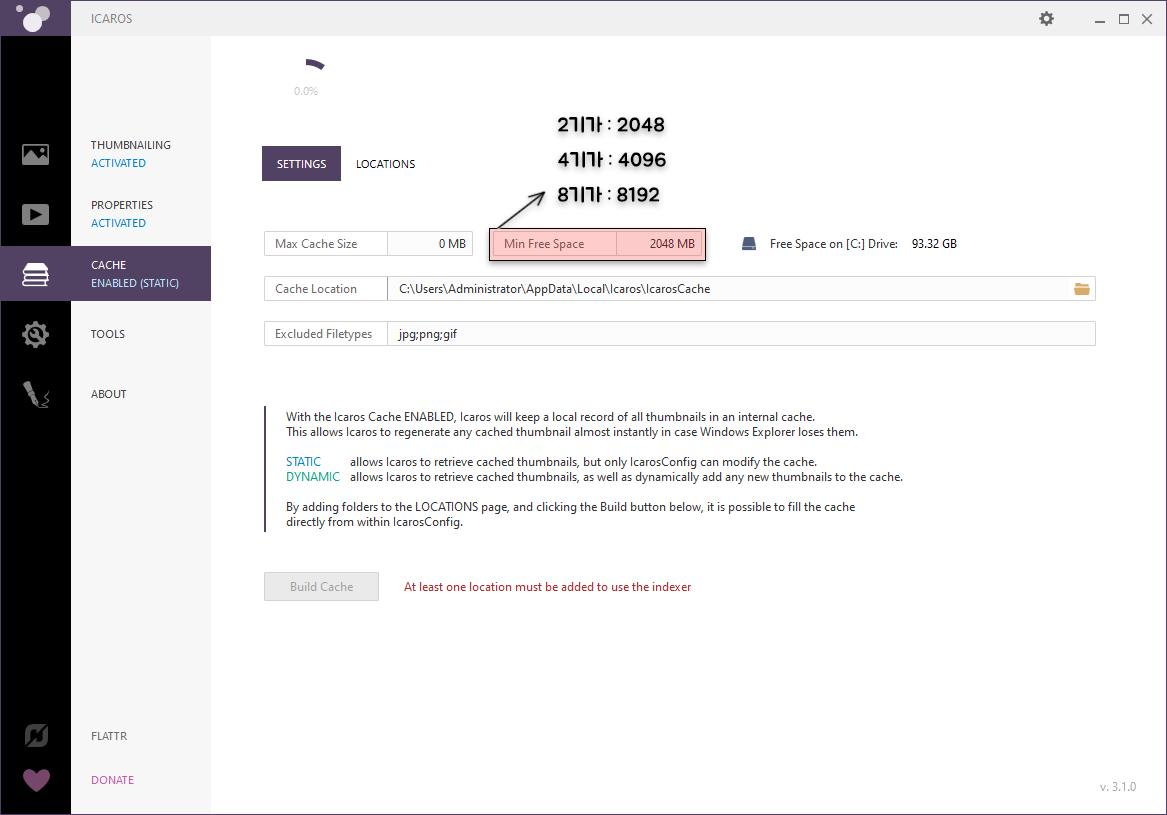
이미지 미리보기 아이콘 썸네일 데이터 삭제하기
썸네일의 캐싱 크기를 늘려주고, 기본 설정이 마쳐졌다면 이전의 데이터인 아이콘 썸네일 데이터를 모두 삭제해주셔야 합니다. 썸네일 데이터 삭제는 기본 프로그램인 "디스크 정리"를 통해서 진행이 가능합니다.
썸네일 데이터 삭제하는 방법
- Windows Key를 누른 후 디스크 정리를 검색/실행 합니다.
- C드라이브를 선택 후 확인을 클릭합니다.
- 데이터가 읽혀지면 스크롤 바를 밑으로 내려줍니다.
- 미리 보기 사진을 체크 후 확인을 눌러줍니다.
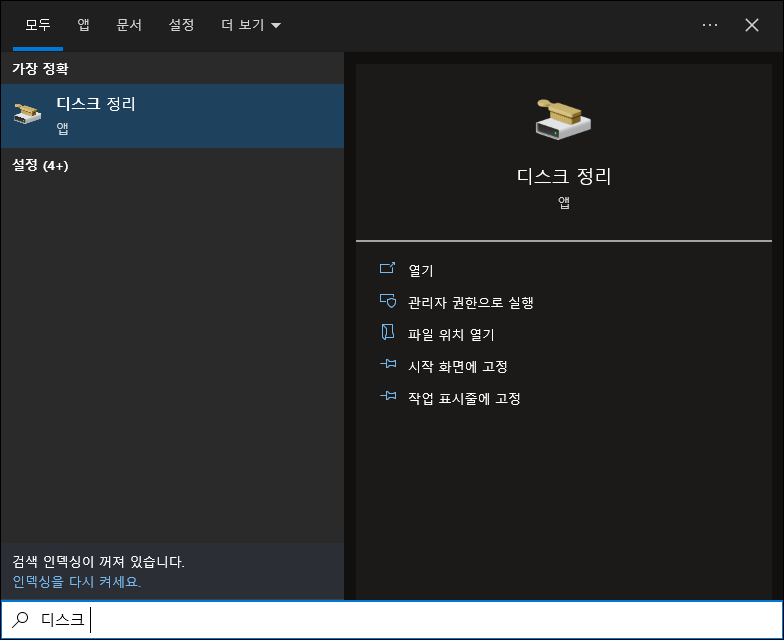
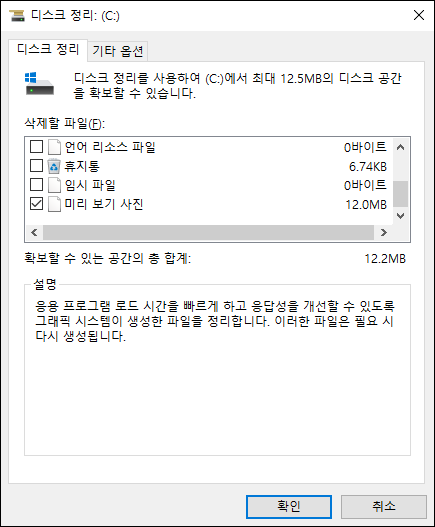
미리 보기 사진을 체크하게 되면 아이콘 미리비기의 썸네일 데이터가 삭제되며, 해당 폴더로 이동하게 되면 알아서 썸네일을 생성하게 되며, 기존에 잘못 생성된 썸네일의 이미지도 새롭게 읽혀지게 됩니다.